การส่งแฟกซ์จากคอมพิวเตอร์ (การส่งแฟกซ์จากพีซี)
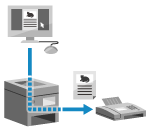 | คุณสามารถส่งเอกสารในรูปของแฟกซ์จากคอมพิวเตอร์โดยใช้โปรแกรมควบคุมแฟกซ์ เนื่องจากง่ายต่อการส่งเอกสาร โปรดตรวจสอบรายการที่คุณส่งล่วงหน้าอย่างละเอียดถี่ถ้วน การส่งแฟกซ์จากพีซีอย่างปลอดภัย |
ส่วนนี้จะอธิบายขั้นตอนทั่วไปสำหรับการดำเนินการนี้ ตรวจสอบคู่มือของแอปพลิเคชันที่คุณใช้สำหรับการดำเนินการโดยละเอียดเกี่ยวกับวิธีการใช้งาน
การเตรียมการที่จำเป็น |
ติดตั้งโปรแกรมควบคุมแฟกซ์ลงในคอมพิวเตอร์และกำหนดการตั้งค่าตามสภาพแวดล้อมและวัตถุประสงค์การใช้งานของคุณ การเตรียมส่งแฟกซ์จากคอมพิวเตอร์ |
เมื่อใช้ Windows
1
เปิดเอกสารที่คุณกำลังส่งบนคอมพิวเตอร์ของคุณ
2
ในแอปพลิเคชันที่ใช้เปิดเอกสาร ให้เลือกคำสั่งเพื่อพิมพ์
3
เลือกโปรแกรมควบคุมของเครื่อง แล้วคลิก [พิมพ์]
หน้าจอ [การตั้งค่าการส่งแฟกซ์] ของโปรแกรมควบคุมแฟกซ์จะปรากฏขึ้นมา
4
ระบุปลายทาง
ส่วนนี้จะอธิบายวิธีใส่หมายเลขแฟกซ์ คุณสามารถระบุปลายทางที่ลงทะเบียนในสมุดรายชื่อจากแท็บ [เลือกปลายทาง]
หากจำเป็นต้องใช้หมายเลขสายนอก ให้ใส่หมายเลขนี้ก่อนหมายเลขแฟกซ์ หากมีการกำหนดหมายเลขสายนอกไว้ล่วงหน้า คุณไม่จำเป็นต้องใส่หมายเลขไว้ที่นี่ ขั้นตอนที่ 2: การใช้โปรแกรมควบคุมเพื่อตั้ง ID และ PIN ของแผนก
 เมื่อใส่หมายเลขแฟกซ์หนึ่งหมายเลข
เมื่อใส่หมายเลขแฟกซ์หนึ่งหมายเลข
บนแท็บ [ป้อนปลายทาง] ให้ใส่หมายเลขแฟกซ์ เมื่อสามารถใส่ [ยืนยันหมายเลขแฟกซ์] ให้ใส่หมายเลขแฟกซ์เดียวกัน
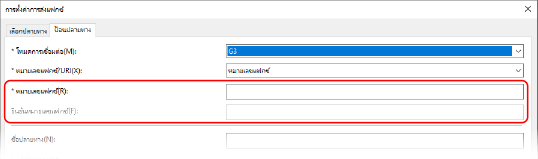
 เมื่อใส่หมายเลขแฟกซ์หลายหมายเลข
เมื่อใส่หมายเลขแฟกซ์หลายหมายเลข
1 | ในแท็บ [เลือกปลายทาง] ให้คลิก [เพิ่มปลายทาง] หน้าจอ [เพิ่มปลายทาง] จะปรากฏขึ้นมา |
2 | ใส่ชื่อปลายทางและหมายเลขแฟกซ์ แล้วคลิก [เพิ่มปลายทางถัดไป] เมื่อสามารถใส่ [ยืนยันหมายเลขแฟกซ์] ให้ใส่หมายเลขแฟกซ์เดียวกัน |
3 | ทำซ้ำขั้นตอนที่ 2 และหลังจากที่ใส่ปลายทางทั้งหมดแล้ว ให้คลิก [ตกลง] |
5
กำหนดค่าใบปะหน้า การตั้งค่าสำหรับบันทึกรายการบันทึกงาน TX และการตั้งค่าแฟกซ์อื่นๆ ตามที่ต้องการ
หากต้องการกำหนดค่ารายละเอียดใบปะหน้า ให้คลิก [แผ่นปก]
หากต้องการบันทึกรายการบันทึกงาน TX ลงในคอมพิวเตอร์ ให้เลือกกล่องกาเครื่องหมาย [จัดเก็บข้อมูลและภาพของแฟกซ์ที่ส่ง]
สำหรับข้อมูลเพิ่มเติมเกี่ยวกับการตั้งค่าแฟกซ์อื่นๆ ให้คลิก [วิธีใช้] บนหน้าจอ [การตั้งค่าการส่งแฟกซ์] เพื่อแสดงวิธีใช้
6
คลิก [ส่ง]
หน้าจอยืนยันปลายทางการส่งจะปรากฏขึ้น
7
ตรวจสอบว่าปลายทางดังกล่าวถูกต้อง แล้วกด [ตกลง]
แฟกซ์จะถูกส่งผ่านเครื่อง
ใช้ [Status Monitor] บนแผงการดำเนินงานเพื่อดูสถานะการส่งและรายการบันทึก การตรวจสอบสถานะและรายการบันทึกสำหรับแฟกซ์ที่ส่งและได้รับ
เมื่อส่งแฟกซ์โดยเลือกกล่องกาเครื่องหมาย [จัดเก็บข้อมูลและภาพของแฟกซ์ที่ส่ง] ไว้ คุณยังสามารถดูรายการบันทึกจากแท็บ [ข้อมูลและภาพของแฟกซ์ที่ส่ง] ของโปรแกรมควบคุมแฟกซ์อีกด้วย
เมื่อใช้ macOS
1
เปิดเอกสารที่คุณกำลังส่งบนคอมพิวเตอร์ของคุณ
2
ในแอปพลิเคชันที่ใช้เปิดเอกสาร ให้คลิก [พิมพ์]
กล่องโต้ตอบการพิมพ์จะปรากฏขึ้นมา
3
ใน [เครื่องพิมพ์] ให้เลือกโปรแกรมควบคุมแฟกซ์ของเครื่อง
4
จากเมนูแบบผุดขึ้นสำหรับตัวเลือกการพิมพ์ ให้เลือก [General Settings]
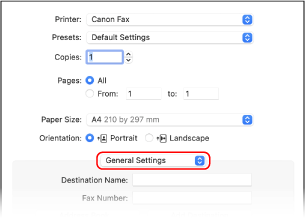
หากตัวเลือกการพิมพ์ไม่แสดงขึ้นมา ให้คลิก [แสดงรายละเอียด] ในกล่องโต้ตอบการพิมพ์
5
ใส่หมายเลขแฟกซ์ แล้วกด [Add Destination]
หากต้องการระบุปลายทางหลายแห่ง ให้ทำขั้นตอนนี้ซ้ำ คุณสามารถระบุปลายทางที่ลงทะเบียนสมุดรายชื่อจาก [Address Book]
หากต้องการหมายเลขสายนอก ให้ใส่หมายเลขนี้ก่อนหมายเลขแฟกซ์
6
กำหนดค่าใบปะหน้าและการตั้งค่าแฟกซ์อื่นๆ ตามที่ต้องการ
หากต้องการกำหนดรายละเอียดใบปะหน้า ให้เลือก [Cover Sheet] จากเมนูแบบผุดขึ้นของตัวเลือกการพิมพ์
สำหรับข้อมูลเพิ่มเติมเกี่ยวกับการตั้งค่าแฟกซ์อื่นๆ ให้คลิก [ ] ในกล่องโต้ตอบการพิมพ์เพื่อแสดงวิธีใช้
] ในกล่องโต้ตอบการพิมพ์เพื่อแสดงวิธีใช้
7
คลิก [พิมพ์]
แฟกซ์จะถูกส่งผ่านเครื่อง
ใช้ [Status Monitor] บนแผงการดำเนินงานเพื่อดูสถานะการส่งและรายการบันทึก การตรวจสอบสถานะและรายการบันทึกสำหรับแฟกซ์ที่ส่งและได้รับ